第 1 章 入门指南
本章通过提供本指南中所使用术语的简要说明,介绍了 Sun Java System Web Server 7.0 的基础知识。
简介
Web Server 是一个基于行业标准构建的多进程、多线程的安全 Web 服务器。它具备高性能、可靠性、可伸缩性和可管理性,适用于大中型企业。
Web Server 提供了全面的命令行界面支持、整合的配置、增强的安全性(支持椭圆曲线加密算法)以及群集支持。它还附带一个功能强大的内置迁移工具,有助于将应用程序和配置从 Web Server 6.0 和 6.1 迁移到 Web Server 。
新增功能
有关 Sun Java System Web Server 7.0 的新增功能和增强功能的更多信息,请参见《Sun Java System Web Server 7.0 Update 3 发行说明》中的第 1 章 “Sun Java System Web Server 发行说明”。
启动 Administration Server
要使用管理界面,需要启动 Administration Server。
在 Unix/Linux 中启动 Administration Server
要启动 Administration Server,请执行以下任务:
 在 Unix/Linux 中启动 Administration Server
在 Unix/Linux 中启动 Administration Server
-
转到 install_root /admin-server/bin 目录(例如,/usr/sjsws7.0/admin-server/bin)
-
此命令使用您在安装过程中指定的端口号启动 Administration Server。
在 Windows 中启动 Administration Server
Web Server 安装程序可为 Windows 平台创建一个包含多个图标的程序组。程序组包括以下图标:
-
发行说明
-
启动 Administration Server
-
卸载 Web Server
请注意,Administration Server 是作为服务 applet 运行的,因此您也可以使用“控制面板”来直接启动此服务。
管理您的服务器的不同方法
您可以通过使用以下用户界面来管理 Web Server :
-
管理控制台 (GUI)。
-
命令行界面 (wadm shell)。
您可以使用 wadm shell 界面(将在本章后面讨论)或基于 Web 的管理控制台来管理实例。请注意,管理节点只可以有一个正在运行的特定配置的实例。
使用管理控制台
安装 Web Server 之后,请使用浏览器访问管理控制台。
用于导航至 Administration Server 页面的 URL 取决于在安装 Web Server 时为 Administration Server 选择的计算机主机名和端口号。例如,如果您将 Administration Server 安装在 SSL 端口 1234 上,相应的 URL 为:
https://myserver.sun.com:1234/
您需要登录到管理控制台才能执行服务器管理。在计算机上安装 Web Server 时,将会设置管理员用户名和密码。下图显示了验证屏幕:

访问 Administration Server 时首先看到的页面是日常任务页面。可以使用此页面上的按钮管理、添加、删除和迁移服务器。下图显示了日常任务页面:
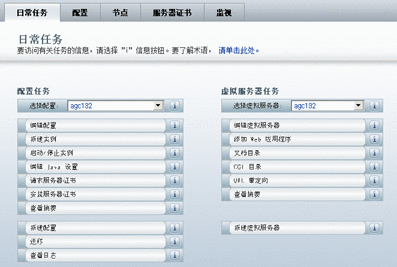
注 –
单击其中任一选项卡可使其子选项卡显示在页面上。子选项卡提供的操作仅适用于父选项卡功能。
下图显示了选定选项卡的子选项卡:
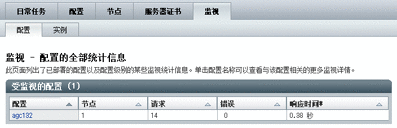
单击选项卡将在同一窗口中打开页面。有些特定任务可以通过一系列步骤收集用户的数据。管理控制台具有此类任务的向导界面。这些向导始终在新的窗口中打开。
管理控制台 GUI 屏幕的帮助
所有表单元素和 GUI 组件都具有详细的内联帮助,可提供有关验证和可选参数的信息。对于向导界面,可在向导中的任何一个步骤中单击“帮助”选项卡以获取特定于当前任务的帮助。
使用 CLI
本节介绍 Web Server 的命令行界面,并定义所有支持的服务器配置和管理命令。
Web Server 引入了一个称为 wadm 的新 CLI。
服务器的早期版本支持一些独立的命令行,这些命令行一起仅构成 GUI 中所提供全部管理功能的一个子集。Web Server 6.1 中支持的命令行界面包括 HttpServerAdmin、wdeploy 和 flexanlg。新 CLI (wadm) 功能:
-
用于脚本编写的嵌入式 JACL shell。
-
可扩展的 CLI-可通过第三方插件向 CLI 中添加更多命令。
注 –
Web Server 不支持 HttpServerAdmin。
注 –
Web Server 支持 wdeploy,其目的仅为了与 6.x 版本保持向后兼容,该命令行界面仅适用于 Administration Server 节点。
CLI 模式
wadm 支持 3 种模式下的调用。它们是:
-
单机模式-在此模式下,可从命令 shell 调用
wadm,并指定需要的命令、选项和操作数。命令执行完后,CLI 将退出并返回到 shell。此模式既支持命令的交互执行,也支持非交互执行。默认情况下支持交互执行,如果密码文件中未指定密码(通过 --password-file 选项传递),将会提示您输入密码。如果未指定--password-file选项,非交互执行将会产生错误。例如,
wadm> create-config --doc-root=[DOCROOT] --jdk-home=[JAVAHOME] --server-user=[SERVERUSER] [--document-root=serverdocroot] [--platform=32|64] --http-port=port --server-name=servername CONFIGNAME
-
Shell 模式-在此模式下,可从命令 shell 调用
wadm,但不指定命令。wadm将提示用户输入命令。执行命令后,将返回到 shell。键入 exit 或 quit 命令可退出此 shell。交互执行和非交互执行都适用于此模式。例如,
wadm -user=admin -host=serverhost --password-file=admin.pwd --port=8989
-
文件模式-在此模式下,可以在文件中添加一个命令列表,然后将该文件作为参数传递到
wadm。例如,
wadm -user=admin -host=serverhost --password-file=admin.pwd --port=8989 -commands-file=/space/scripts/admscr
下图描述了调用 wadm 命令的语法。
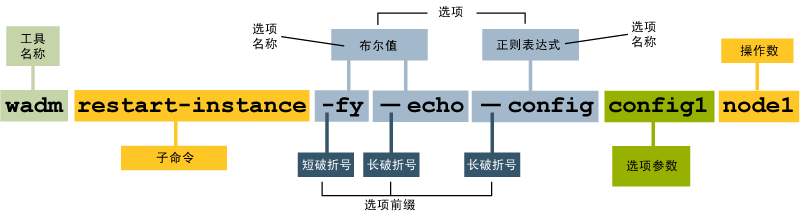
注 –
使用 wadm CLI 时,可以执行使用管理控制台可以执行的所有任务。
何处可以找到 wadm CLI
问题:何处可以找到 Web Server 管理 CLI?
答案:管理 CLI 位于 install-root/bin/wadm 中。要使用 CLI,需要知道:
-
管理服务器主机名(默认为
localhost)。 -
管理服务器的 SSL 端口(默认为 8989)。
-
管理服务器用户名(默认为
admin)。 -
管理服务器密码。
注 –
要使用 CLI,需要运行管理服务器。可通过运行 install-root/admin-server/bin/startserv 启动该服务器。
CLI 中的验证
wadm 将使用管理员的用户名和密码通过 Administration Server 的验证。必须将有效的用户名和密码文件作为参数传递给单一模式下运行的每个命令。调用 wadm 可执行文件时,shell 模式接受用户名和密码文件。shell 模式下调用的命令不需要连接选项(例如,user、password-file、host、port 和 ssl)。如果指定了连接选项,它们将会被忽略。
CLI 支持的一些命令要求输入密码。例如, bindpw、user-password 和 token-pin。用户可以在包含管理用户密码的同一文件中指定这些密码。如果在指定命令时未指定 password-file,将会提示用户输入密码。
wadm 通过 SSL(如果 Administration Server 中启用了 SSL) 与 Administration Server 通信。Administration Server 传递的证书将根据 truststore (~/.wadmtruststore) 进行验证。如果该证书存在并且有效,命令将正常继续执行。否则,wadm 将显示该证书,并让用户选择是否接受它。如果用户接受该证书,证书将被添加到 truststore 中,并且命令将正常继续执行。
注 –
由于 truststore 不包含任何敏感数据,所以不需要进行密码保护。
重置管理密码
打开命令提示符终端并导航至 install-root/bin/wadm 目录,然后键入以下命令以重置密码:
./wadm reset-admin-password。
系统将提示您键入新的管理密码。再次键入密码以进行确认。重新启动服务器以使密码生效。现在,可以使用新密码登录到服务器。
注 –
在使用 set-admin-prop 命令更改密码时,必须从 install-root/admin-server/bin/restart 目录中重新启动 Administration Server。请勿使用 restart-admin 命令重新启动服务器。
向 Sun Connection 注册
可以使用管理控制台向 Sun Connection 注册 Web Server。在主页中单击向 Sun Connection 注册选项卡,将打开一个向导。按照向导说明完成注册。向 Sun Connection 注册 Web Server 具有以下好处。
-
修补程序信息和错误更新
-
新闻和事件
-
支持和培训服务
CLI 脚本
install-root/samples/admin/scripts 目录中包含一些脚本,可以使用 wadm 命令行实用程序来运行这些脚本。wadm 是在 TCLengine 基础上构建的,因此支持 TCL 脚本。这些脚本可用于执行常见的管理任务。它们还说明了如何在现有命令的基础之上构建新的实用程序。
下表介绍了这些脚本:
表 1–1 样例 CLI 脚本|
脚本 |
描述 |
用法 |
|---|---|---|
|
enable-ssl.tcl |
在给定的虚拟服务器和端口上启用 SSL。 |
wadm -f enable-ssl.tcl <config> <vs> <server> <port> |
|
filter-mime.tcl |
从给定的配置和虚拟服务器中获取匹配的 MIME 类型。 |
wadm -f filter-mime.tcl "<regex>" <config> <vs> |
|
remove-mime.tcl |
从给定的配置和虚拟服务器中删除匹配的 MIME 类型。 |
wadm -f remove-mime.tcl "<regex>" <config> <vs> |
|
add-mime-ext.tcl |
将指定的扩展添加到给定的配置和虚拟服务器中的匹配 MIME 类型。 |
wadm -f add-mime-ext.tcl "<regex>" "ext" <config> <vs> |
|
summary.tcl |
提供安装摘要。它包含侦听器、端口和 SSL 状态列表。 |
wadm -f summary.tcl |
|
list-webapps.tcl |
提供所有部署的 Web 应用程序的摘要。 |
wadm -f list-webapps.tcl |
|
collate-logs.tcl |
提供多个节点的排序日志。 |
wadm -f collate-logs.tcl <config> <node1> <node2> .. |
|
renew-selfsigned-cert.tcl |
允许更新具有给定别名的自签名证书。 |
wadm -f renew-selfsigned-cert.tcl <config> <cert-nickname> [<validity>] |
了解 Web Server 7.0
Web Server 包含为服务器群中的服务器提供增强的分布式管理的新管理框架。强健的管理功能使 Web Server 可通过图形界面和命令行界面进行远程管理和部署。服务器可通过服务器群中的一个中心位置进行管理,并可以分布到一个或多个节点以创建服务器实例。此外,还提供了这些服务器实例的监视和生命周期管理。
您可以配置 Web Server 以打开或关闭各种功能、决定如何响应单个客户机请求以及编写基于服务器的操作并与操作进行交互的程序。标识这些选项的指令都存储在配置文件中。Web Server 将在启动时以及客户机请求期间读取这些配置文件,以将所选内容映射到所需的服务器活动。
有关这些文件的更多信息,请参见 Web Server 管理员配置文件参考指南。
在 Web Server 中,服务器实例的所有可配置元素(如 Web 应用程序、配置文件和搜索集合索引)都以逻辑方式进行分组,并称为配置。使用 CLI 或基于 Web 的管理界面可以创建、修改或删除配置。您可以一次管理多个配置。术语“配置”是指用于配置服务器的运行时服务的一组元数据。例如,运行时服务可处理已配置文档根目录中的 Web 页面。服务器运行时使用配置元数据来加载内置服务和第三方插件,并安装其他服务器扩展,例如用于处理 Web 页面和动态 Web 应用程序的数据库驱动程序。
注 –
所有与配置相关的文件都存储在文件系统中名为配置库的系统信息库中。除非本指南中明确指定,否则必须限制手动编辑此系统信息库中的任何文件。
在 Web Server 中,使用 CLI 或基于 Web 的管理界面对“配置”的任何更改都首先在配置库中进行,然后部署配置。因此,这些更改将被复制到实例目录。部署 Web 应用程序时,该应用程序将部署到以下位置:
<install_dir>/admin-server/config-store/<config_name>/web-app/<virtual_servername>/ |
部署配置时,config-store 下的整个 Web 应用程序目录和配置目录都将被压缩,并复制到服务器实例目录中。该压缩文件为 current.zip,位于以下位置中:
<install_dir>/admin-server/config-store/<config_name> |
因此,根据 Web 应用程序的大小,部署选定的配置可能需要一段时间才能完成。
下图显示了如何将配置部署到管理节点的示意图。
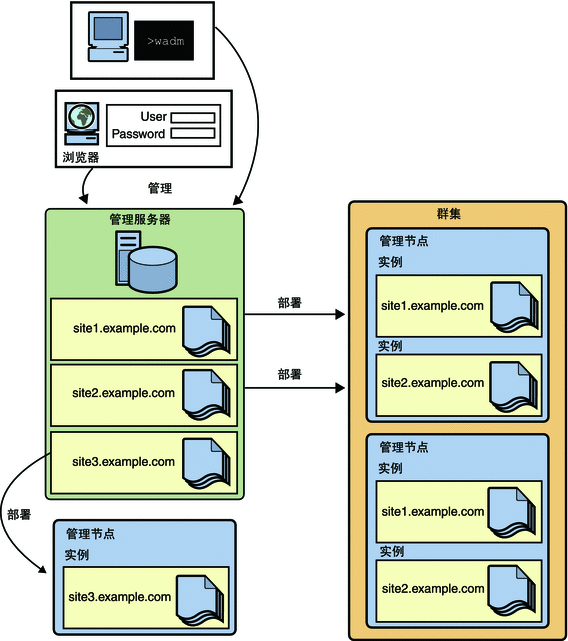
将配置部署到节点(网络资源,如服务器或主机)时,将创建该配置的实例。实例包含日志文件和其他必需的运行时文件,例如锁定数据库、高速缓存和临时文件。您可以通过 CLI 或基于 Web 的管理界面来管理这些实例。
实例可以跨越一个或多个节点而构成一个群集。如果是群集,构成该群集的所有节点必须具有相同的配置。群集中的所有节点必须同源的。这些节点必须具有相同的操作系统、进行相同的配置并提供相同的服务。
服务器群中的一个节点运行将在其中部署管理应用程序的服务器。此专门配置的服务器称为 Administration Server,所部署的管理应用程序是基于 Web 的管理控制台。您可以使用管理控制台控制服务器实例的生命周期。
Administration Server 控制该节点(称为管理节点)中其他服务器的操作。管理节点未提供 GUI 界面。服务器群中的一个节点安装 Administration Server。服务器群中的所有其他节点安装管理节点。管理节点在安装时会在 Administration Server 中注册。此操作将使 Administration Server 可识别该管理节点。
Administration Server 和管理节点始终通过 SSL 通信。Administration Server 和管理节点相互验证,方法是 Administration Server 信任管理节点的服务器证书,管理节点信任由 Administration Server 提供的客户机证书。在注册管理节点的过程中,Administration Server 将生成该管理节点的服务器证书,然后可以在管理节点中下载并安装该证书。管理节点中还将安装服务器证书的颁发者。
- © 2010, Oracle Corporation and/or its affiliates
